DELLのデスクトップ Optiplex7060をSSD化とメモリ増設してWindows11のパソコンとして使いたいというご依頼を頂きました。
CPUがインテル第8世代Core i7で、NVMe SSD対応のM.2スロットも搭載している2019年出荷PCなので、Windows11でも十分使えるPCにすることができました。
用意した部材
メモリーは4スロットあり、4GB×2が搭載済み、空きスロットに8GB×2を増設して合計24GBにしました。デスクトップPC用 メモリ DDR4 2666 PC4-21300の中からこちらを用意しました。
シリコンパワー デスクトップPC用 メモリ DDR4 2666 PC4-21300 8GB x 2枚 (16GB) 288Pin 1.2V CL19 SP016GBLFU266B22
SSDはWD Blue SN570の500GBにしました。
Auto Amazon Links: プロダクトが見つかりません。
その他、熱対策でヒートシンク、M2用ネジも用意しました。
ナノサーマルパッド付きラップトップNVMe M.2ヒートシンク、2280 M2 SSDラップトップ用ヒートシンク銅(2pcs)
¥999M.2ネジキット、NVMeネジm.2 SSD取り付けキット Asusマザーボード用のM.2 Nvme
分解・換装手順
DELLのデスクトップはドライバーいらず(一部必要)でメモリースロットやM.2スロットまでアクセス可能に分解することができます。
詳しくはDELLサポートサイトにマニュアルが用意されていますので、そちらを一読すれば手順通りに作業を勧められます。
サイドカバーと前面ベゼルを取り外します。

ハード ドライブとオプティカル ドライブ モジュールをマニュアル通りにワンタッチで取り外します。これでM.2スロットとメモリースロットにアクセス可能になりました。

ヒートシンクを装着したSSDと、メモリーを増設した状態が下画像です。これで増設作業は完了です。

このあと、Windows11をクリーンインストールする際には、HDDのSATAケーブルは取り外して作業しました。インストール先を間違える心配がないので、そうしました。
BIOS設定の確認
もともとWindows10だったのでBIOS設定はそのままでもいけそうですが、TPM2.0やセキュアブートを有効にしてWindows11対応に設定しました。
General⇒Boot SequenceでBoot List OptionをUEFIに。
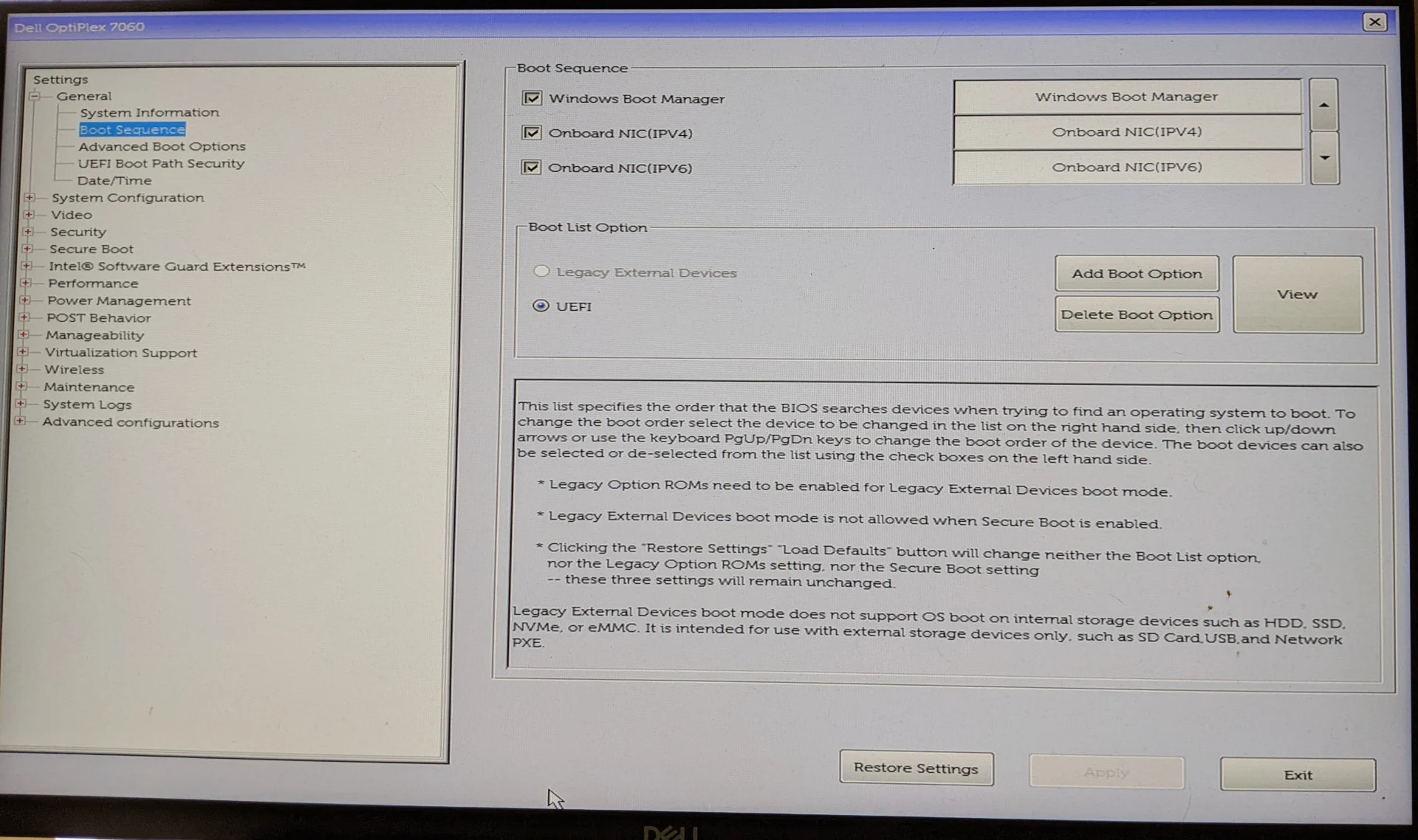
General⇒Advanced Boot OptionsでEnable Legacy Option ROMsのチェックを外す
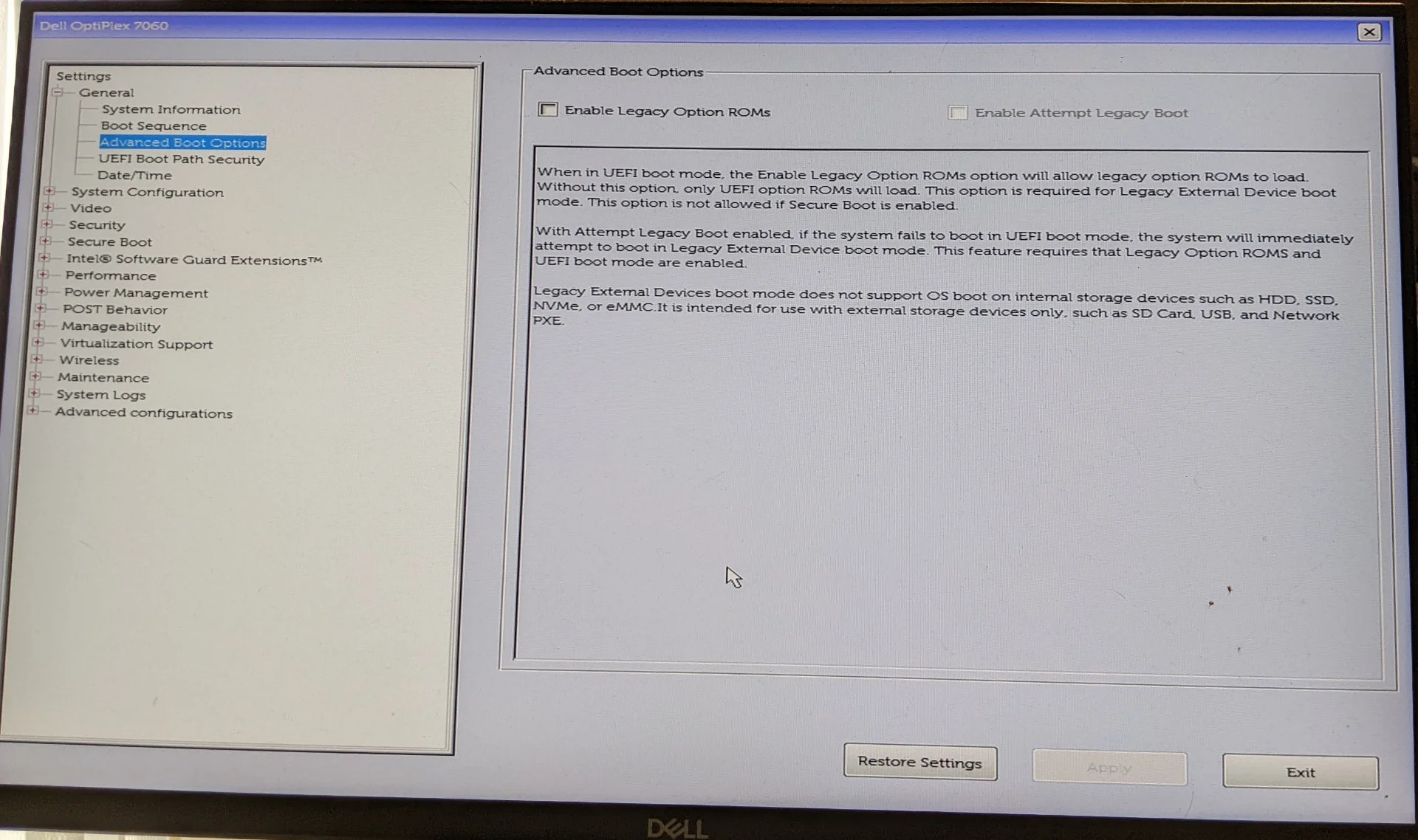
System Configuration⇒SATA OperationでAHCIにしました。(RAIDを使わなくてもRAID Onのままでもいいと思います。)
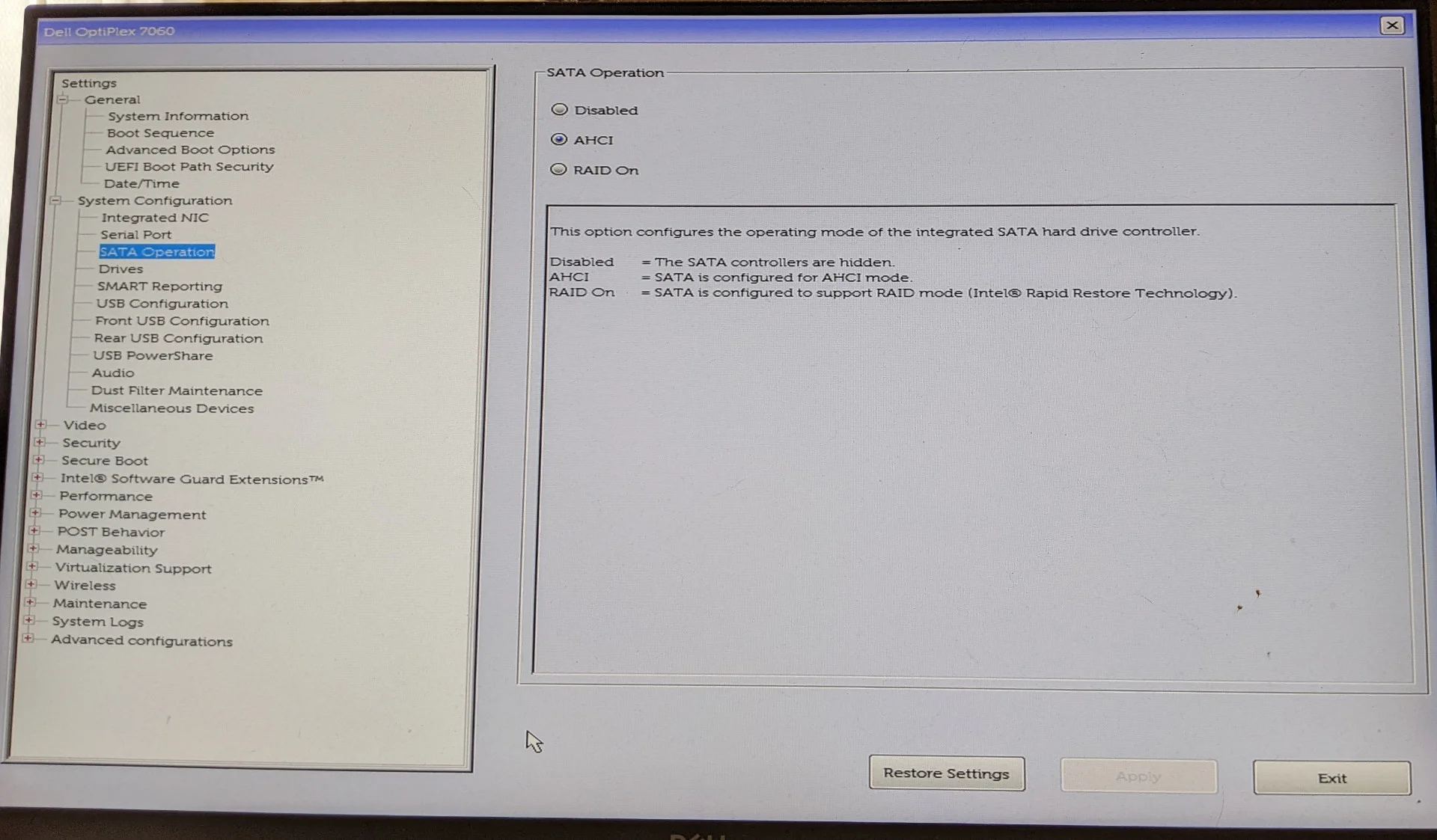
Secure Boot⇒Secure Boot EnableでチェックをONにして有効にしました
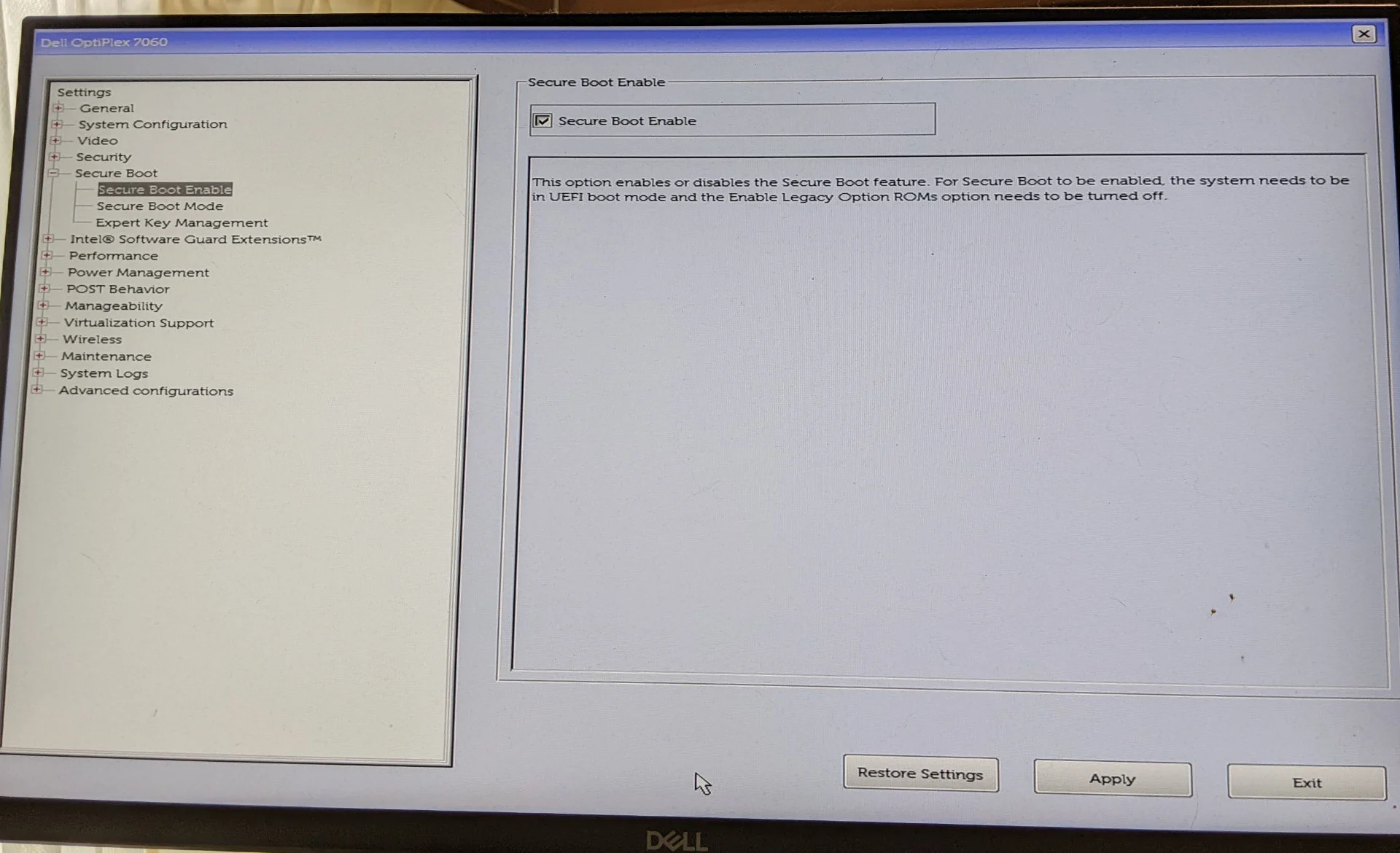
Security⇒TPM2.0 Securityで「TPM On」にチェックを入れて有効にしました。(他の項目はデフォルトのまま)
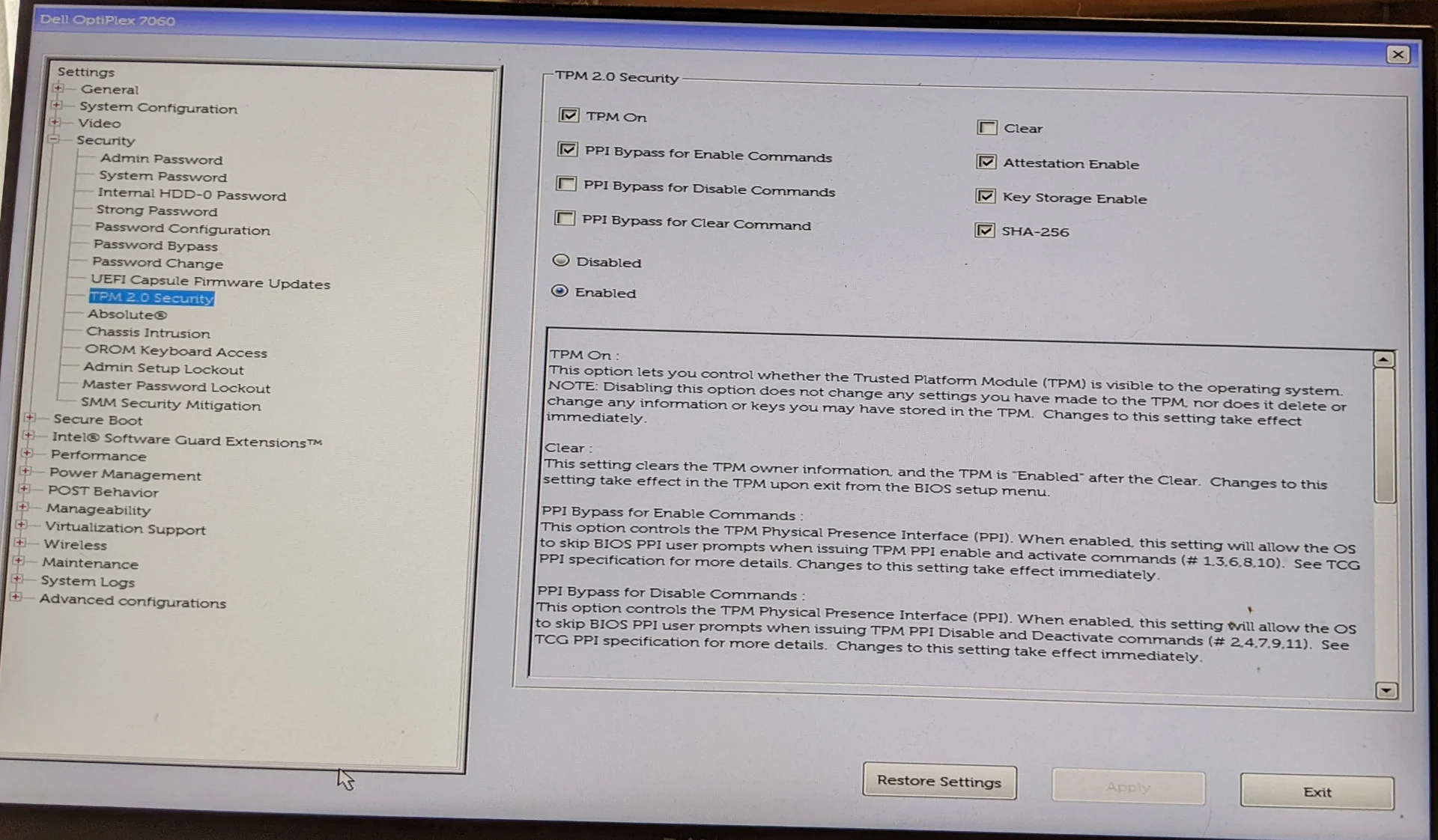
CMOS電池が切れるとBIOS設定がリセットされWindowsが起動しなくなる可能性があるので、念のためCMOS電池(CR2032)を交換しておきました。
Windows11クリーンインストール
今回は、新たにWindows11を新規インストールご希望でしたので、マイクロソフトからWindows11のインストールイメージをUSBに作成できるツールが用意されています。これを使いWindows11をクリーンインストールしました。
PCにWindows10のデジタルプロダクトキーが内蔵されていますので、Windows11のデジタルプロダクトキーはインターネット経由で自動で認証されます。
HDDは丸ごと初期化
Windows11のセットアップが終わりデスクトップまで立ち上がるのを確認後、外していたHDDをつなぎ直して丸ごと初期化してDドライブにしました。
元Windowsのシステムディスクで使用していたHDDは、見えていないパーティション構成も含めて初期化しないと丸ごと初期化したとは言えないです。Diskpart Cleanコマンドやパーティション操作アプリを使って丸ごと初期化できます。(この記事では割愛させていただきます。)
DELL システムアップデートをする
Windows11で使うにあたり、BIOSアップデートがあれば最新バージョンにしておいたほうがいいでしょう。実際に、初回のWindows Updateをインストール後、ブルースクリーンが出ましたがBIOSを最新にアップデートしたらブルースクリーンは出なくなりました。
DELLサポートサイトで機種別アップデートを自動または手動でインストールできます。
作業完了
以上でDELL Optiplex7060をSSD化、メモリ増設してWindows11をセットアップすることができました。動作もなかなか快適です。
Crysatal DiskMarkでもSSDのスペック通りの速度がでていました。
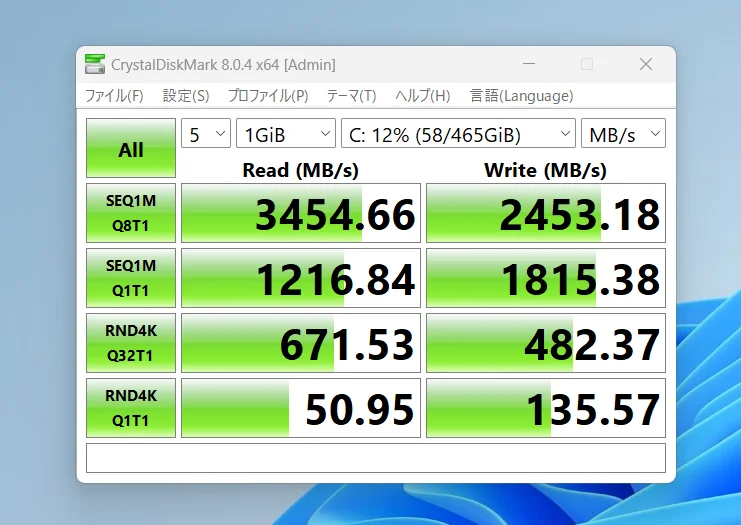
Windows10の2025年10月サポート終了問題の参考になればと思います。





